Kā izdzēst visas saglabātās paroles pārlūkprogrammā Internet Explorer operētājsistēmā Windows 7
Jūsu iecienītāko vietņu paroļu glabāšana tīmekļa pārlūkprogrammā ir ērta funkcija, kas var ietaupīt uz personālo datoru. Bet, ja paroli saglabājat pārlūkprogrammā Internet Explorer publiskajā vai koplietotajā datorā, tad ikviens, kam ir piekļuve šim datoram, var pieteikties šīs vietnes kontā.
Ja jūs uztrauc paroles, kuras esat saglabājis pārlūkprogrammā Internet Explorer, iespējams, ir ieteicams izdzēst visas saglabātās paroles no pārlūka. Tālāk sniegtais ceļvedis parādīs vienkāršas darbības, kas jums jāveic, lai izpildītu šo uzdevumu.
Saglabāto paroļu dzēšana pārlūkprogrammā Internet Explorer 11 datorā ar operētājsistēmu Windows 7
Šajā rakstā norādītās darbības tika veiktas pārlūkprogrammā Internet Explorer 11 datorā, kurā darbojas operētājsistēma Windows 7. Jūsu datorā saglabāto paroļu pārvaldības metodes var atšķirties atkarībā no jūsu operētājsistēmas Windows versijas un jūsu izmantotās Web pārlūkprogrammas.
Izmantojot šo metodi, jūs izdzēsīsit visas paroles, kuras esat saglabājis vietnēm Internet Explorer. Tas nozīmē, ka nākamreiz, mēģinot pierakstīties apmeklētajās vietnēs, šīs paroles būs manuāli jāievada atkārtoti.
- 1. darbība: atveriet Internet Explorer.
- 2. darbība: ekrāna augšējā labajā stūrī noklikšķiniet uz ikonas Rīki (tas, kas izskatās pēc zobrata).
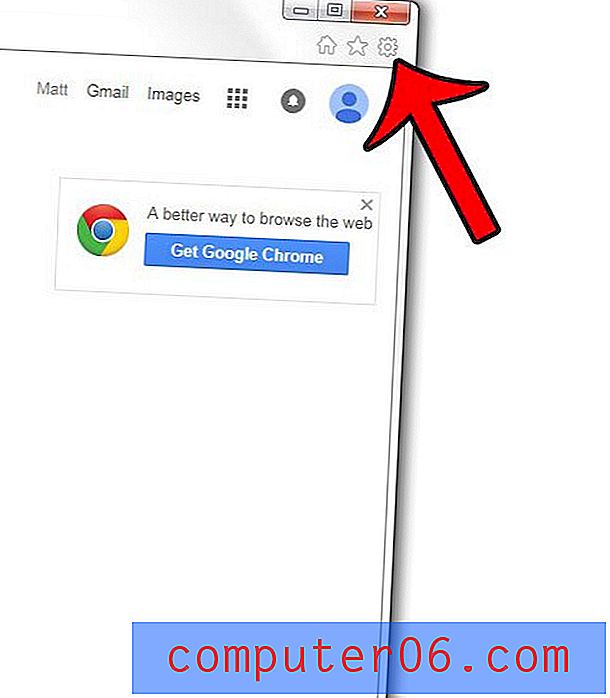
- 3. solis: noklikšķiniet uz Interneta opcijas .
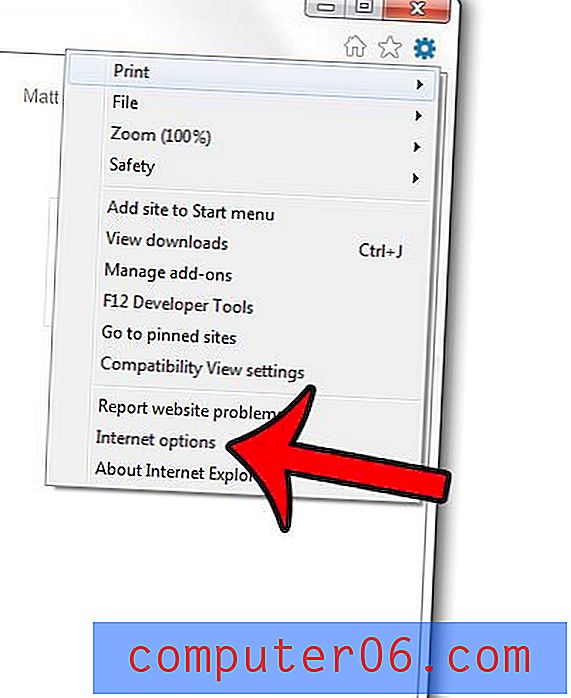
- 4. darbība: loga sadaļā Pārlūkošanas vēsture noklikšķiniet uz pogas Dzēst .
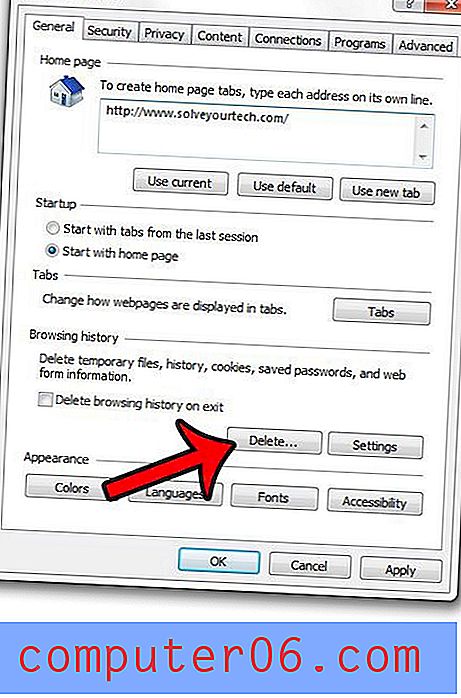
- 5. darbība: atzīmējiet izvēles rūtiņu pa kreisi no paroles, pēc tam loga apakšā noklikšķiniet uz pogas Dzēst . Ja ir arī citi datu veidi, kurus vēlaties izdzēst no vēstures, varat pārbaudīt arī šīs iespējas.
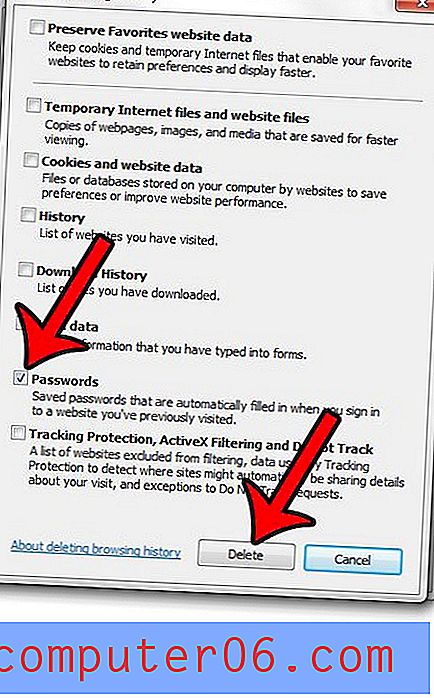
Varat arī ātrāk atvērt logu Pārlūkošanas vēstures dzēšana, tastatūrā nospiežot Ctrl + Shift + Delete, kamēr aktīvais logs ir Internet Explorer. Ņemiet vērā, ka šī ir taustiņš Dzēst vai Del, nevis taustiņš Backspace .
Ja jūs izmantojat citu Web pārlūku, nevis Internet Explorer, tad tas var rīkoties ar paroļu pārvaldību nedaudz savādāk. Piemēram, Firefox piedāvā vienkāršu metodi visu pārlūkprogrammā saglabāto paroļu apskatei.



